Power Query: pridobite seznam imen datotek iz map in podmap
V našem prejšnjem Seznam vseh imen datotek iz mape in podmap v vadnici lahko navedete vsa imena datotek iz mape in podmap z nekaterimi osnovnimi metodami, kot so formula, koda VBA itd. V tem članku bom predstavil neverjetno funkcijo – Power Query, s to funkcijo lahko dinamično prikažete vse datoteke iz mape in podmap. Ko prejmete imena datotek, ko izbrišete ali vstavite nove datoteke, se seznam imen datotek samodejno osveži.
Pridobite seznam imen datotek iz map in podmap z Power Query
Za dosego te naloge z uporabo Power Query naredite naslednje korake:
1. V programih Excel 2016 in Excel 2021 kliknite datum > Nova poizvedba > Iz datoteke > Iz mape, glej posnetek zaslona:
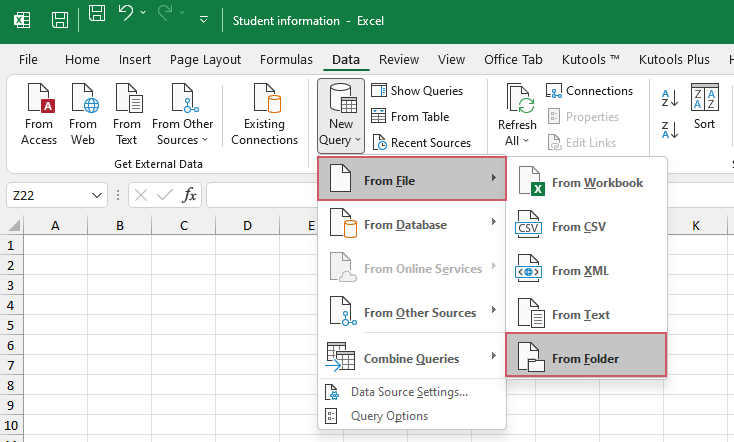
Opombe: V Excelu 2019 in Office 365 bi morali klikniti datum > Pridobite podatke > Iz datoteke > Iz mape, glej posnetek zaslona:
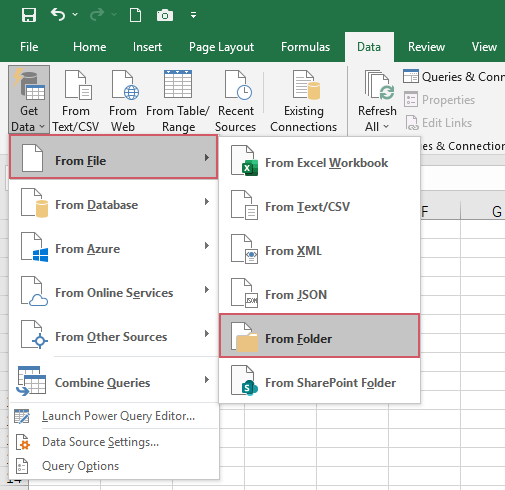
2. V odprti Brskanje izberite mapo, ki vsebuje datoteke, iz katerih želite pridobiti imena datotek, glejte posnetek zaslona:
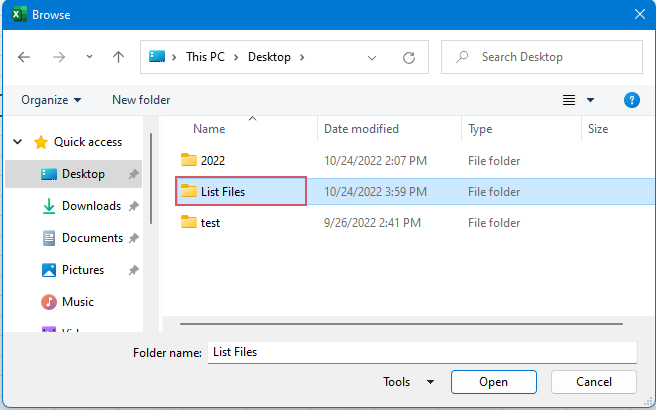
3. Nato kliknite Odprto se odpre seznam dokumentov za predogled, kot je prikazano na spodnji sliki:

4. In nato kliknite Pretvori podatke da odprete Power Query urednik atributi datoteke so prikazani v oknu.
5. Če želite pridobiti druge atribute, kot je velikost datoteke, kliknite ikono za razširitev v Lastnosti stolpcu, vam bo prikazal seznam dodatnih stolpcev, izberite stolpce, ki jih želite imeti v podatkih, in počistite kljukico pri ostalih. Tukaj bom preveril Velikosti možnost, glej posnetek zaslona:
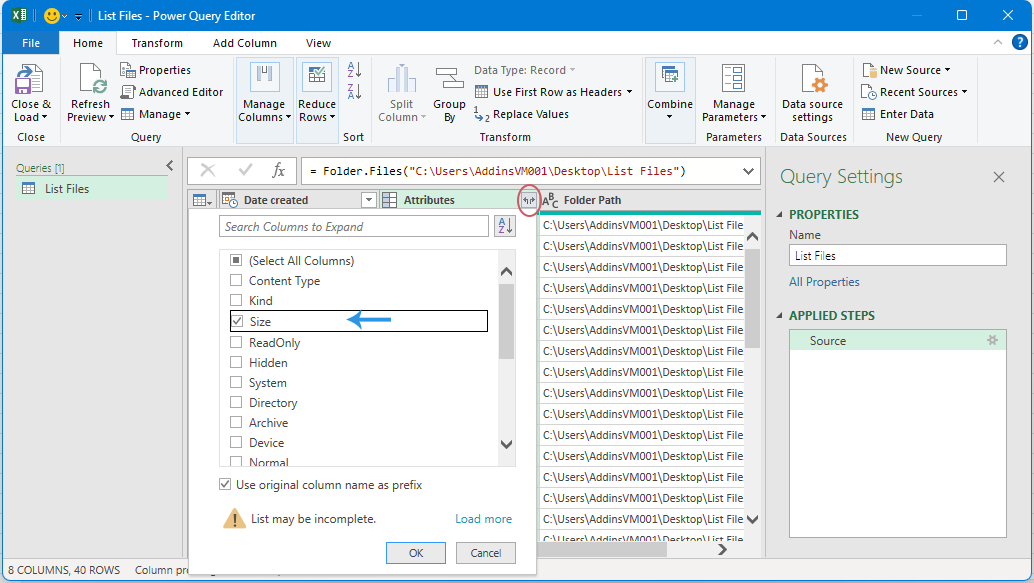
6. Izbrišete lahko tudi stolpce, ki jih ne potrebujete. V Power Query urednik izberite stolpec, ki ga želite izbrisati, z desno miškino tipko kliknite stolpec in kliknite odstrani. Oglejte si posnetek zaslona:
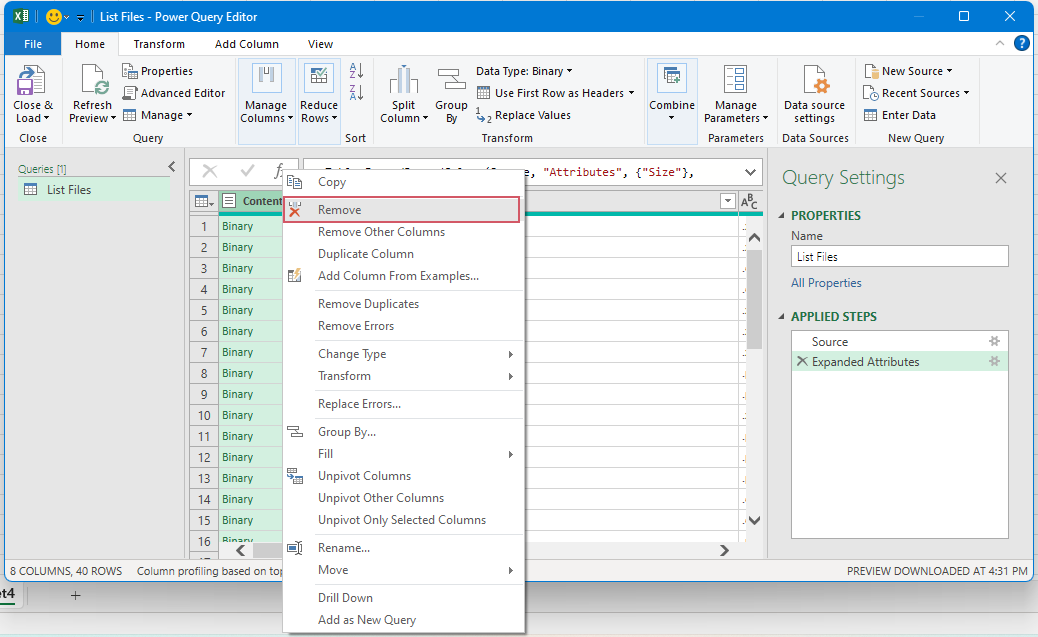
7. Ko dobite stolpce atributov, ki jih potrebujete, kliknite Zapri in naloži > Zapri in naloži, glej posnetek zaslona:
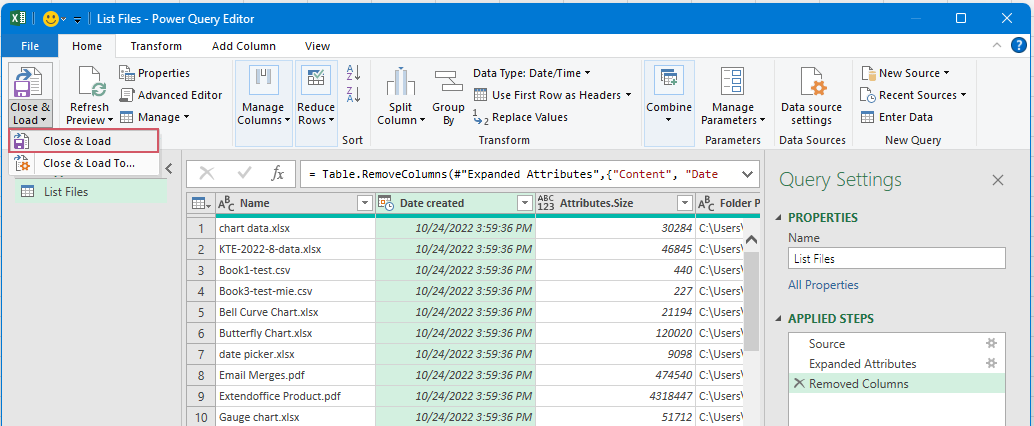
8. Zdaj so vsi podatki o datotekah naloženi v nov delovni list, kot je prikazano na spodnjem posnetku zaslona:
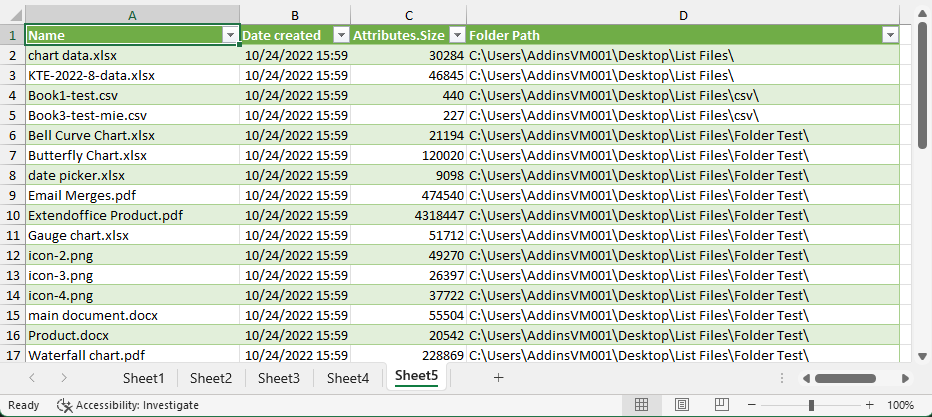
Nasvet:
1. Če želite, da se imena datotek dinamično spremenijo, ko izbrišete obstoječe datoteke ali vstavite nove datoteke v mapo, morate samo klikniti datum > Osveži vsein seznam imen datotek bo osvežen na najnovejši seznam.

2. Z zgornjimi koraki so navedene vse datoteke v mapi in njenih podmapah. Če želite seznam imen datotek samo iz mape (brez podmap), morate samo spremeniti Mapa.Datoteke do Mapa. Vsebina v vrstico s formulami Power Query urednik okno, glejte posnetke zaslona:
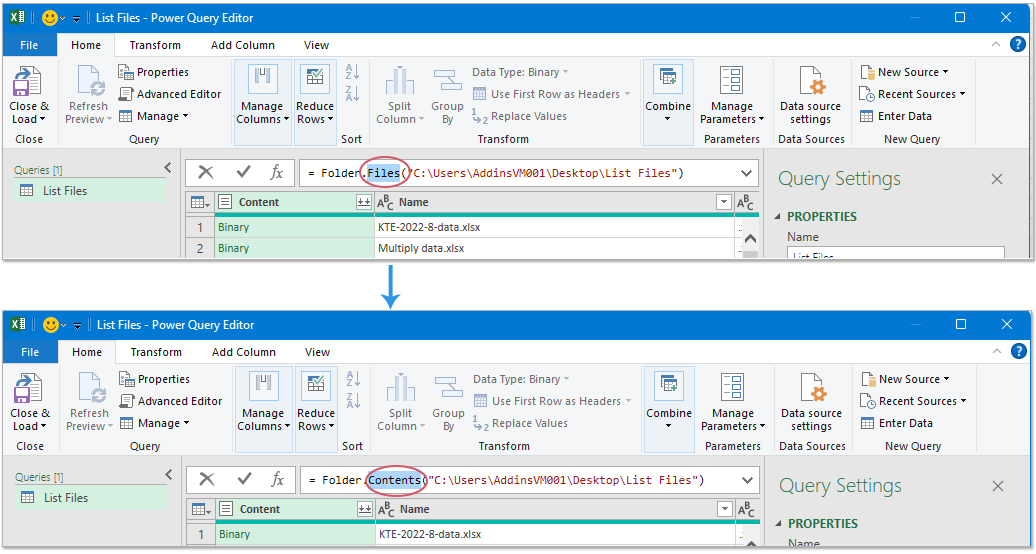
In zdaj so navedena samo imena datotek in imena podmap v določeni mapi, glejte posnetek zaslona:

Najboljša pisarniška orodja za produktivnost
Napolnite svoje Excelove spretnosti s Kutools za Excel in izkusite učinkovitost kot še nikoli prej. Kutools za Excel ponuja več kot 300 naprednih funkcij za povečanje produktivnosti in prihranek časa. Kliknite tukaj, če želite pridobiti funkcijo, ki jo najbolj potrebujete...

Kartica Office prinaša vmesnik z zavihki v Office in poenostavi vaše delo
- Omogočite urejanje in branje z zavihki v Wordu, Excelu, PowerPointu, Publisher, Access, Visio in Project.
- Odprite in ustvarite več dokumentov v novih zavihkih istega okna in ne v novih oknih.
- Poveča vašo produktivnost za 50%in vsak dan zmanjša na stotine klikov miške za vas!
